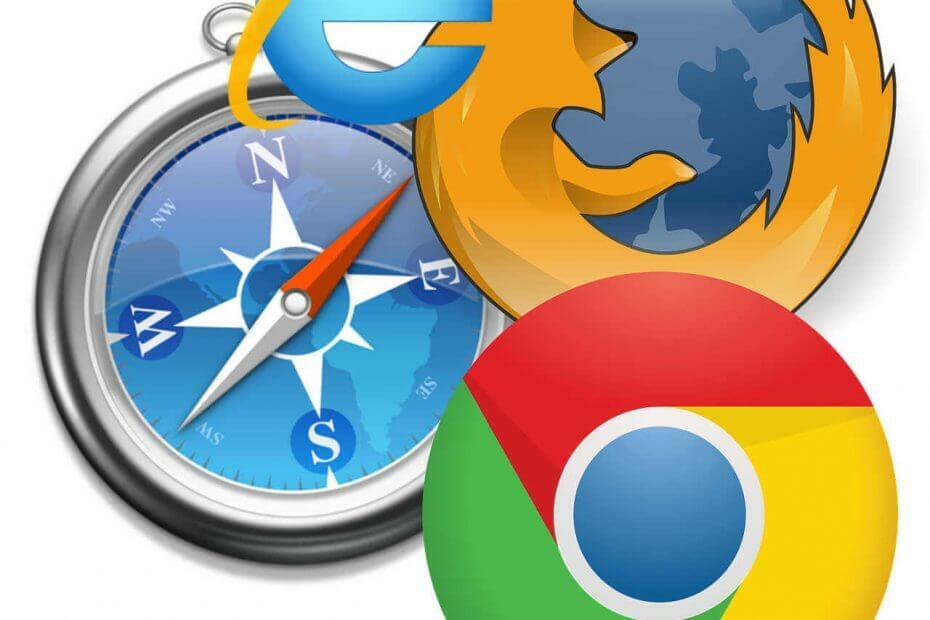- På Microsoft Edge kommer du att kunna navigera till webbläsarens ljudinställningar med appen OS-inställningar.
- Att återställa webbläsarbehörigheter är ofta en användbar åtgärd för att återfå ljud på flikarna.
- Innan du försöker någon av korrigeringarna i artikeln rekommenderar vi en snabb omstart för att ge datorn en chans att reparera sig själv.

Du förtjänar en bättre webbläsare! 350 miljoner människor använder Opera dagligen, en fullfjädrad navigeringsupplevelse som kommer med olika inbyggda paket, ökad resursförbrukning och fantastisk design.Så här kan Opera göra:
- Enkel migrering: använd Opera-assistenten för att överföra spännande data, såsom bokmärken, lösenord, etc.
- Optimera resursanvändningen: ditt RAM-minne används mer effektivt än Chrome gör
- Förbättrad integritet: gratis och obegränsad VPN integrerad
- Inga annonser: inbyggd Ad Blocker snabbar upp laddningen av sidor och skyddar mot datautvinning
- Ladda ner Opera
Vi ska undersöka problemet med inget ljud i Microsoft Edge.
Men först är det värt att notera att Microsoft Edge har utvecklats från en lista över Microsoft-webbläsare, framför allt Internet Explorer 11. För operativsystem som Windows 10 och 11 är det det mest kompatibla, och detta har ökat sin relevans de senaste åren.
Bland dess många fantastiska funktioner är dess synkroniseringsmekanism som gör det möjligt att arbeta över enheter utan att missa en enda sak. Bortsett från detta erbjuder dess användargränssnitt många funktioner som gör det förtjusande. Bland dessa finns dess samlingar, vertikala flikar och smart copy.
Trots dess många användbara funktioner, precis som alla moderna tekniker, är den inte utan sina brister och enstaka behov av felsökning.
Låt oss nu rikta vår uppmärksamhet mot felsökning av ljudproblem i den här webbläsaren. Kom ihåg att du kan fixa allmänt Microsoft Edge-problem på Windows 11 med några få klick.
Hur hittar jag ljudinställningar i Edge?
- På din Aktivitetsfältet, högerklicka på volymikonen längst ner till höger.

- Välj bland alternativen Öppna Volume Mixer.

- Under Appar avsnitt av dina volymmixerinställningar bör du se inställningar för Microsoft Edge webbläsare.

Du kommer att kunna justera volymen här, ställa in vilka enheter som används för olika ljudfunktioner med mera.
Även om dessa inställningar ger dig viss flexibilitet, kommer du inte att kunna lösa alla Microsoft Edge-problem här.
Några vanliga ljudproblem som användare har stött på inkluderar YouTube-ljudfel och ljudavbrottsfel.
Hur kan jag fixa att mitt ljud inte fungerar i Microsoft Edge?
1. Ljud på flik
- Starta Microsoft Edge.
- Navigera till YouTube och spela upp en video (Eller spela en video eller ljud från någon annan webbtjänst).
- Högerklicka på fliken med den uppspelade videon eller ljudet.

- Välj Slå på fliken ljud.

Den här lösningen fungerar vanligtvis om detta ljud kommer från en tidigare avstängd flik. Det är också det mest effektiva sättet att växla mellan flikar och bestämma vilka ljud du lyssnar på vid en viss tidpunkt. Den här korrigeringen är effektiv när det inte finns något ljud på YouTube när du använder Microsoft Edge.
2. Se till att Edge-volymen inte är avstängd
- På din Aktivitetsfältet, högerklicka på volymikonen längst ner till höger.

- Välj bland alternativen Öppna Volume Mixer.

- Under Appar avsnitt av dina volymmixerinställningar bör du se inställningar för Microsoft Edge webbläsare. Dra här reglaget till 100 för maximal volym.

Experttips: Vissa PC-problem är svåra att ta itu med, särskilt när det kommer till skadade arkiv eller saknade Windows-filer. Om du har problem med att åtgärda ett fel kan ditt system vara delvis trasigt. Vi rekommenderar att du installerar Restoro, ett verktyg som skannar din maskin och identifierar vad felet är.
Klicka här för att ladda ner och börja reparera.
Det här är ett användbart sätt att få ökad volym om Microsoft Edge låter lågt. Det är också användbart med andra enheter och fungerar om du inte har något ljud i Microsoft Edge Xbox one-enheter.
När volymen är på 0 betyder det att den är helt avstängd och 100 betyder att den är på max.
- Så här uppdaterar du Safari till den senaste versionen på Windows 10 och 11
- Ladda ner och installera webbläsaren Safari på Windows 7
- Hur man installerar tillägget Safari Accounts på Windows 10/11
- Brave Browser vs Chrome vs Firefox: 2022 Real-world Comparison
- 7 sätt att fixa Silverlight när det inte fungerar [2022 Guide]
Medan Microsoft Edge integreras sömlöst med Windows OS, rekommenderar vi gärna Opera. Den här webbläsaren är extremt robust och kommer med de bästa anpassningsalternativen.
Den är byggd på Chromium och innehåller ett mycket omfattande utbud av tillägg och plugins. Du kommer att kunna lägga till nästan vilken typ av funktionalitet som helst genom att välja rätt plugins. Den innehåller också ett användargränssnitt som gör dina mest använda funktioner mycket lättillgängliga.
⇒ Skaffa Opera
3. Återställ dina webbplatsbehörigheter
- Navigera till webbplatsen som visar detta problem, till vänster i adressfältet, klicka på hänglås ikonen och välj alternativet för Behörigheter för denna webbplats.

- Högst upp i behörighetslistan i den högra rutan klickar du på knappen för att Återställ behörigheter.

- Kontrollera om webbläsarens ljudproblem nu har lösts.
Denna lösning är speciellt effektiv när ljudproblem är specifika för vissa webbplatser. Det kommer att lösa inga ljudproblem på Microsoft Teams som används i Edge, liksom ljudsprickor på Microsoft Edge.
Vi har delat 3 pålitliga sätt att felsöka inga ljudproblem på Microsoft Edge. Dessa lösningar finns i ingen speciell ordning, och du bör använda den som verkar lämpligast för dig.
Slutligen vill vi rekommendera att du startar om ditt system. Många mindre problem på din dator kan lösas genom en enkel omstart av datorn. Denna process tvingar många envisa processer att stänga och återställa.
Om du fortsätter att ha fler ljudutmaningar kommer du att kunna lösa dem genom att tillämpa enkla lösningar i detta Edge webbläsarljudproblem med YouTube guide.
 Har du fortfarande problem?Fixa dem med det här verktyget:
Har du fortfarande problem?Fixa dem med det här verktyget:
- Ladda ner detta PC Repair Tool betygsatt Bra på TrustPilot.com (nedladdningen börjar på denna sida).
- Klick Starta skanning för att hitta Windows-problem som kan orsaka PC-problem.
- Klick Reparera allt för att åtgärda problem med patenterad teknik (Exklusiv rabatt för våra läsare).
Restoro har laddats ner av 0 läsare denna månad.